En el mundo académico, aplicar correctamente las citas y referencias en tus documentos es fundamental para cumplir con los estándares y evitar el plagio. Por esta razón, te explicaremos cómo puedes insertar citas y referencias mucho más rápido usando Word.
El conocido software Microsoft Word incluye una herramienta para gestionar citas y referencias en formato APA, pero actualmente está limitada a la versión 6. En este artículo te explicaremos cómo descargar e instalar un archivo que te permitirá utilizar las Normas APA Séptima Edición en Word, facilitando la creación de citas y referencias de manera automática.
Te recomendamos leer: Cómo citar en Formato APA.
Guía en Video: Instala APA 7 en Word Paso a Paso
Si prefieres una guía visual, hemos creado un video detallado en el que te mostramos, paso a paso, cómo instalar la versión APA 7 en Word y automatizar la creación de citas y referencias.
Cómo copiar el archivo descargado en la carpeta de Word
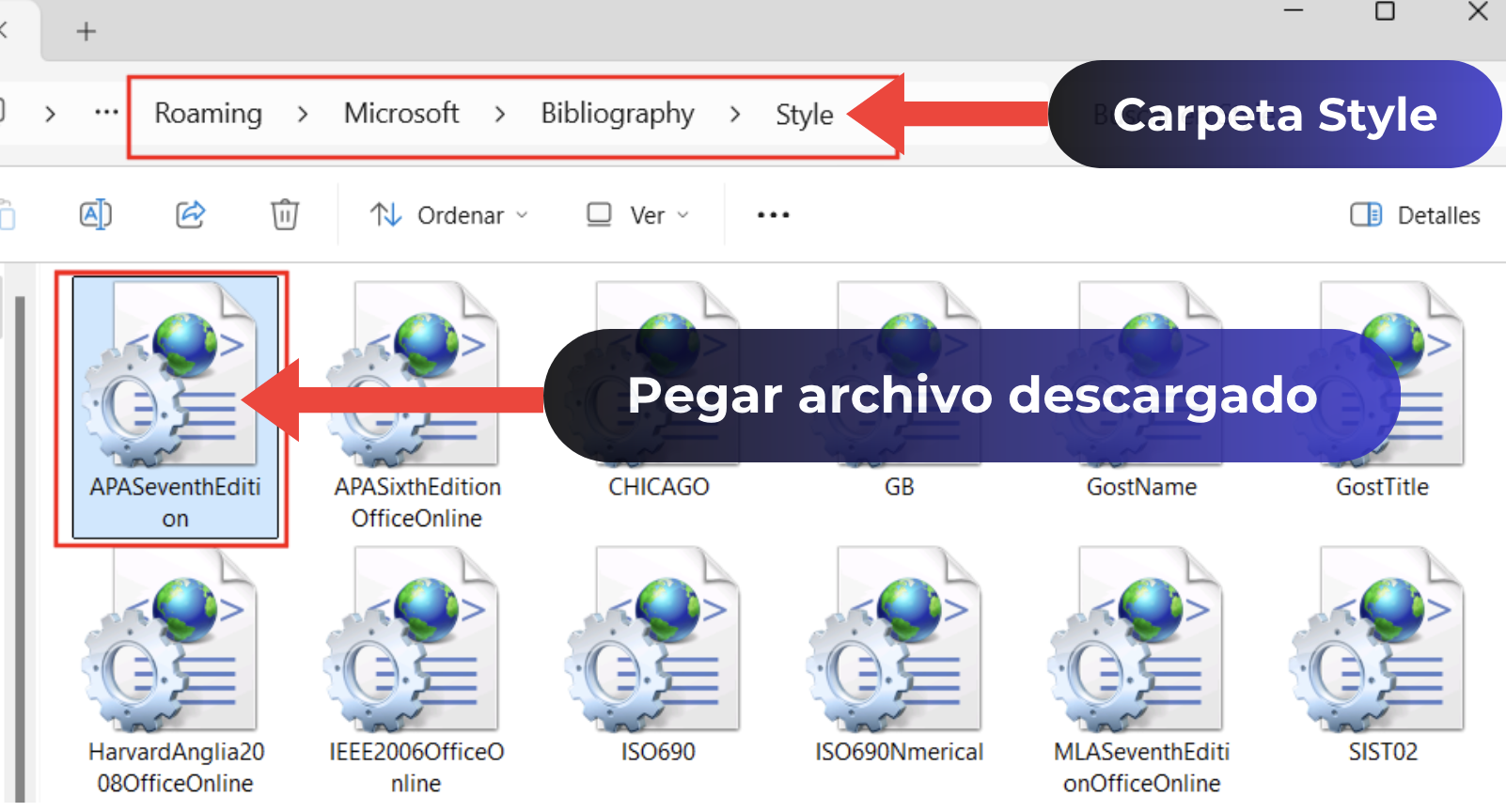
-
- Una vez descargado el archivo, haz clic derecho sobre él y selecciona “Copiar”.
- Cierra cualquier ventana de Word que tengas abierta.
- Presiona al mismo tiempo las teclas Windows + R para abrir el cuadro de diálogo “Ejecutar”.
- Escribe appdata y haz clic en “Aceptar”.
- En la nueva ventana que se abra, debes navegar por las siguientes carpetas: Roaming > Microsoft > Bibliography > Style .
- Pega el archivo descargado en la carpeta “Style” (puedes usar las teclas Ctrl + V o clic derecho y “Pegar”).
Cómo usar las Normas APA Séptima Edición en Word
- Abre Word y ve a la pestaña “Referencias”.
- En la sección “Estilo”, selecciona “APA Séptima Edición” del menú desplegable.
- Si no aparece, asegúrate de cerrar y reabrir Word para actualizar los estilos disponibles.
Insertar citas y referencias automáticamente con Word
Ahora que tienes configurada la 7ma Edición del formato APA en Word, puedes insertar citas y referencias de manera automática:
Insertar Citas en Word
- Coloca el cursor donde quieres añadir la cita.
- Ve a “Referencias” > “Insertar Cita” > “Agregar Nueva Fuente”.
- Completa los detalles de la fuente (autor, título, año, etc.).
- Haz clic en “Aceptar” para agregar la cita automáticamente en formato APA Séptima Edición.
Debes leer esto: Diferencia entre la bibliografía y la lista de referencias.
Generar la lista de Referencias automáticamente
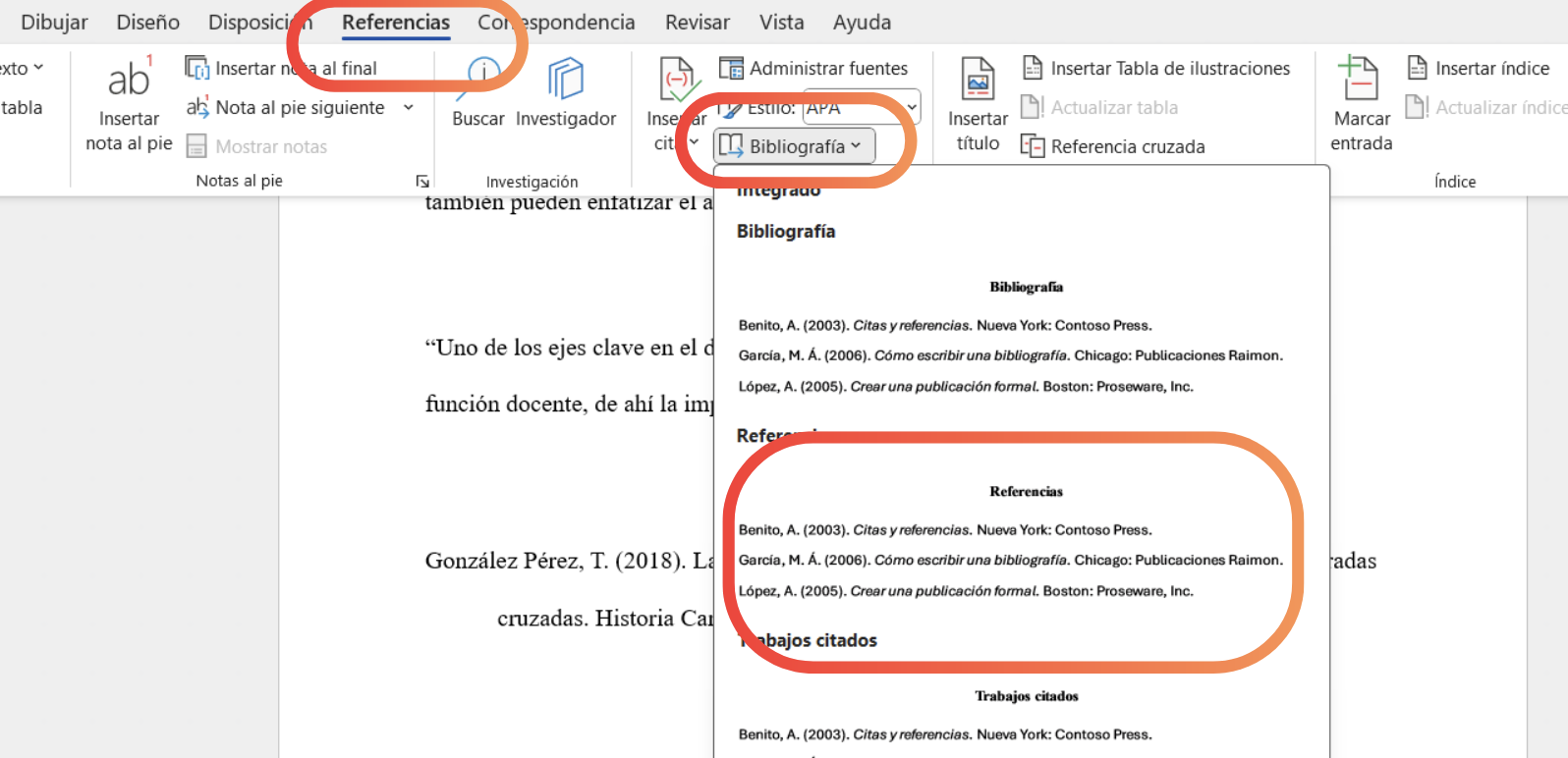
Para poder generar la lista de referencias, es necesario que ya hayas creado citas como se mencionan en el paso anterior. Luego debes seguir estos pasos:
- Dirígete a “Referencias” en la barra de herramientas de Word.
- Haz clic en “Bibliografía” y selecciona “Referencias”.
- Word generará automáticamente la lista de referencias o la bibliografía con el formato APA, incluyendo la sangría francesa y otros formatos específicos.
Recuerda que también puedes usar nuestra herramienta en línea para crear referencias con Normas APA.
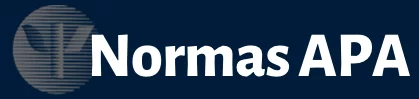
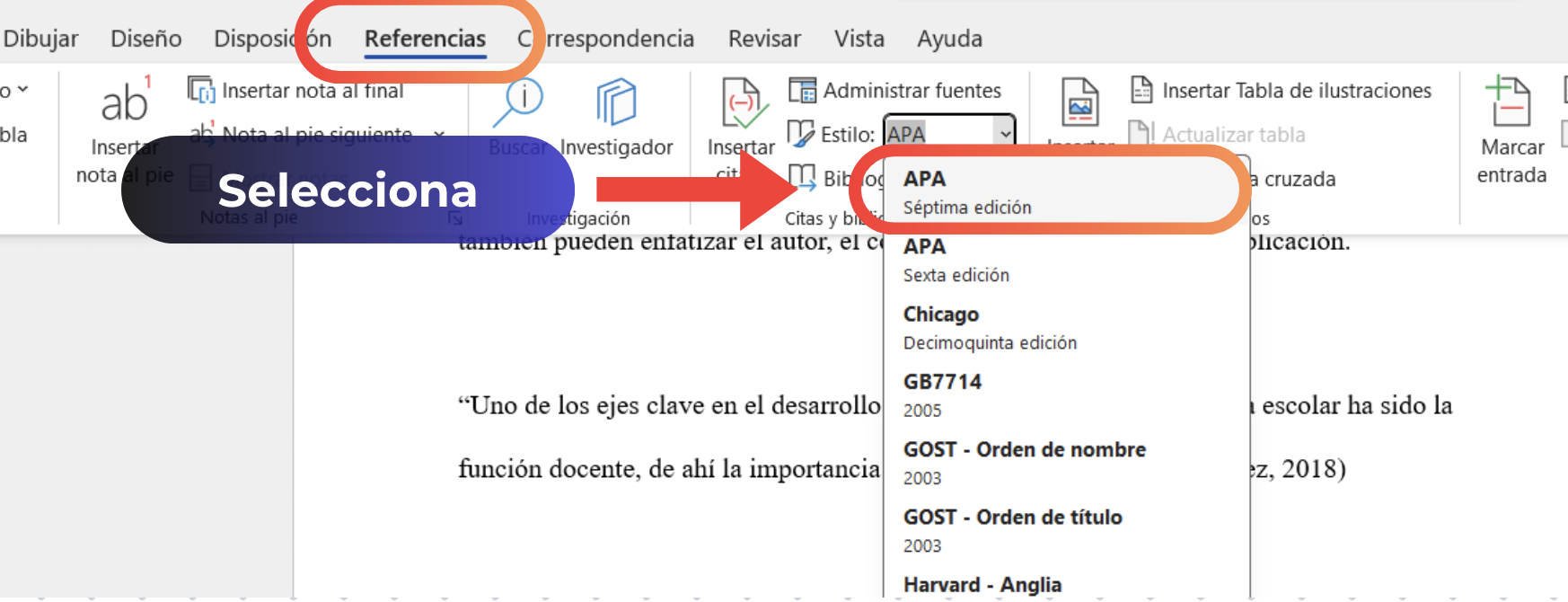


Pero segun la 7ma. edicion de apa, se debe colocar solo un apellido tanto en la cita como en la referencia. y en el video se colocan dos apellidos en la cita y en la referencia. entonces a quien le creo?
Buenas tardes
Pues es mejor creerle al Manual estimado.-
ambas opciones están correctas, mientras más datos mejor
sois lo mas!!!
me han hecho totalmente feliz con lo fácil que ha sido
y el link del xsl? dónde está?